介绍:
QT5.15以上版本已经不提供现成的集成软件了。所以当我们项目中需要用到5.15以上的版本时,只能自己对源码进行编译来生成一个环境了(Qt提供了在线升级,但是在线升级中没有MinGW版本了)
背景:
我们想要编译源码,首先肯定需要下载源码。(下载地址)
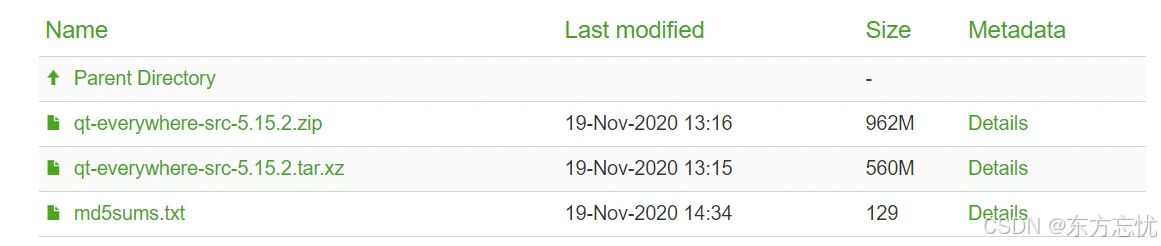
由于编码原因,zip格式的只能用在Windows环境,tar.xz用于linux环境。
下载完源码之后,进行解压(这里介绍linux环境):
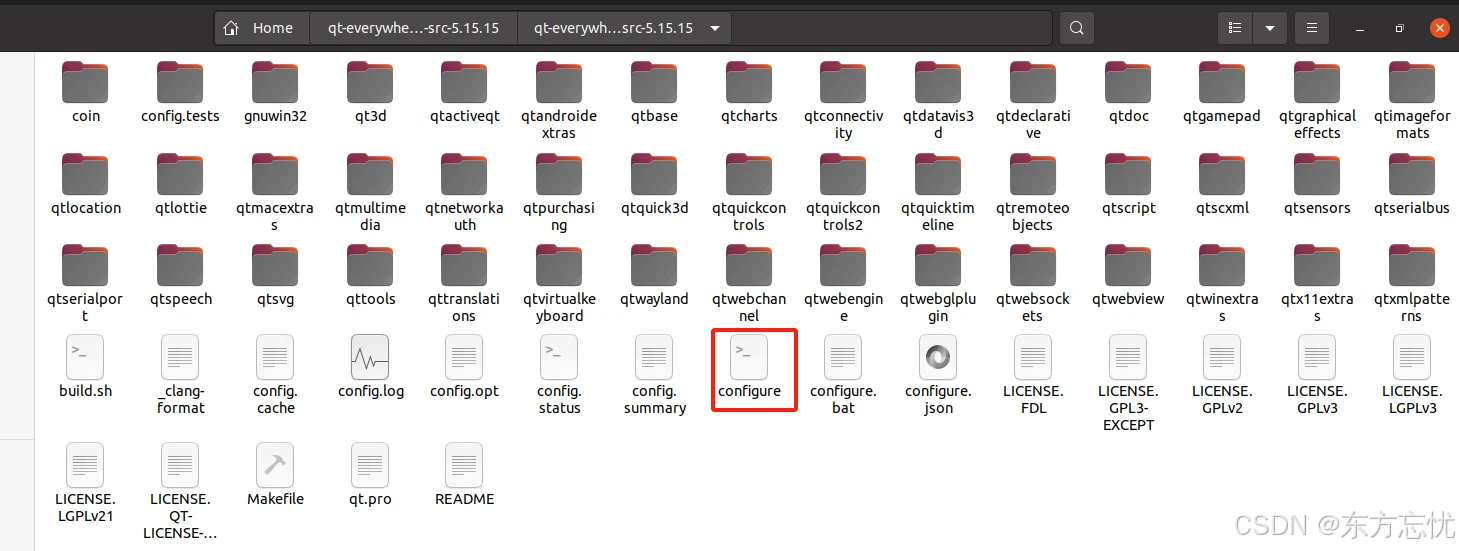
解压完成后,跟们编译源码会用到configure文件,到了这一步就很关键了,我们对configure的配置直接影响构建和编译是否成功。
这里有一篇文章讲了configure后面带的配置的具体含义,有兴趣的可以仔细研究下。
方法:
重要:有些模块编译能否成功需要关联库,如果我们不需要这些模块,我们可以跳过这些模块,但是构建失败提示的模块内容往往不是我们需要跳过的名称。
例如输入-skip 3dcore来跳过对应模块时,你会发现提示qt3dcore不存在。
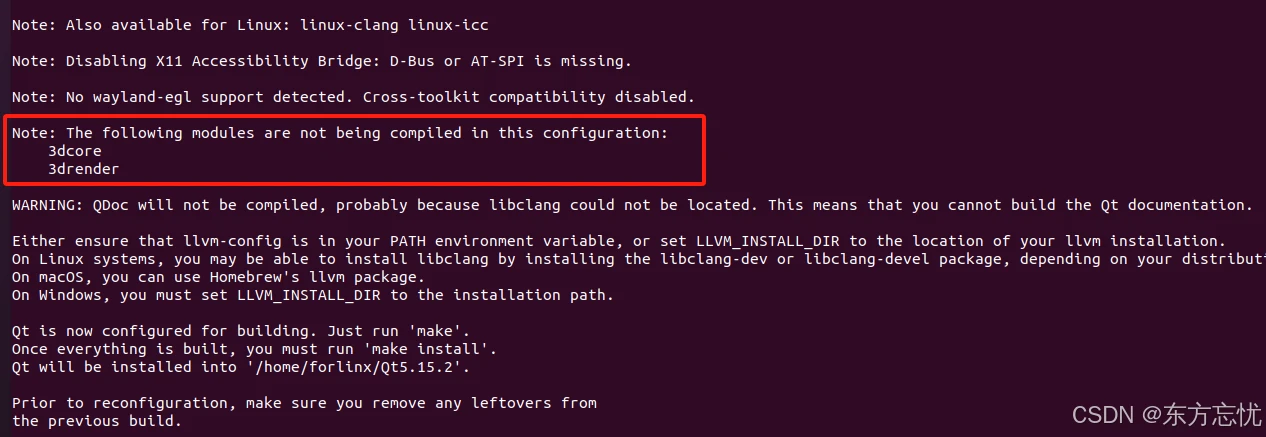

为什么这样呢,因为根本就没有叫做3dcore、3drender模块名,这个时候我们需要找到对应的模块名,需要从目录里面找,如下:
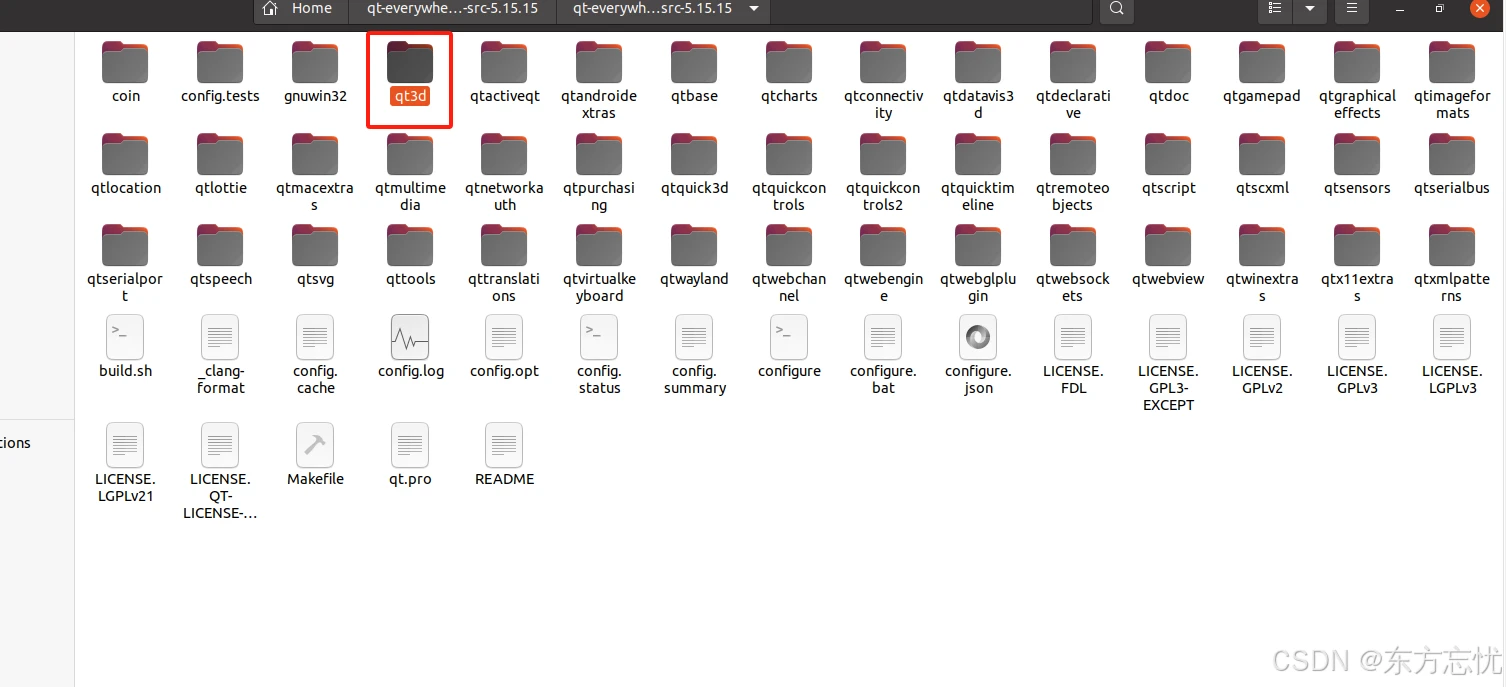

从一层层目录中我们找到了对应的模块,这个时候我们想要跳过这个模块,就可以带qt3d这个名称达到跳过的效果(-skip qt3d)。
我这里提供一个脚本,一般情况下可以直接用(目前编过5.15.2和5.15.15)。
5.15.2linux x86源码.
5.15.15linux x86源码
环境配置:
源码编译好后,你会发现创建一个项目并不能直接用,我们需要配置对应的环境。
Qt Version配置:
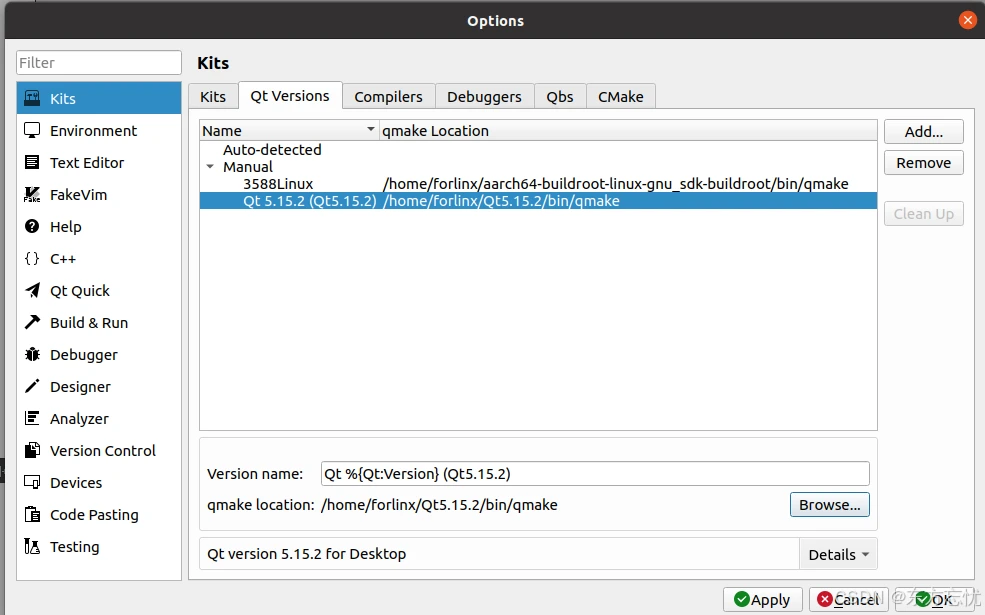
Compilers不用配置,因为我们编译源码前GCC就已经安装了,在Compilers会自动识别出来。
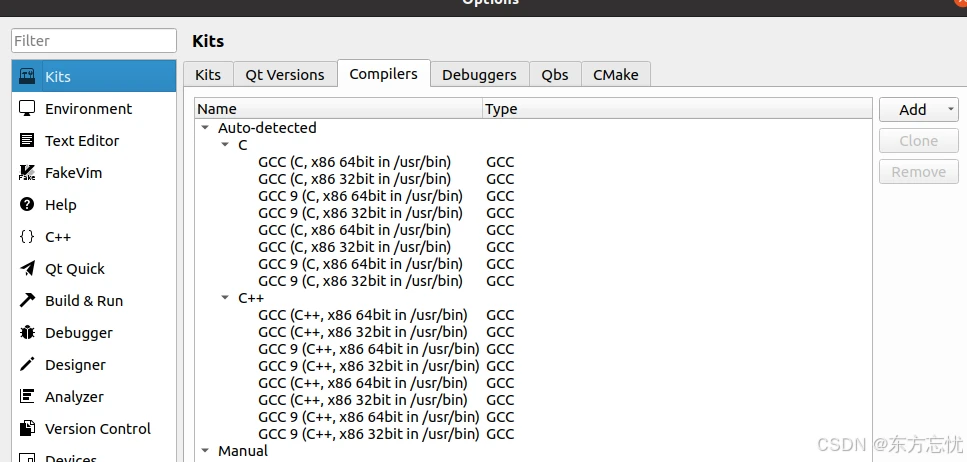
把库文件配置成系统库,
进入到/etc/ld.so.conf.d目录,创建自己的.conf文件。


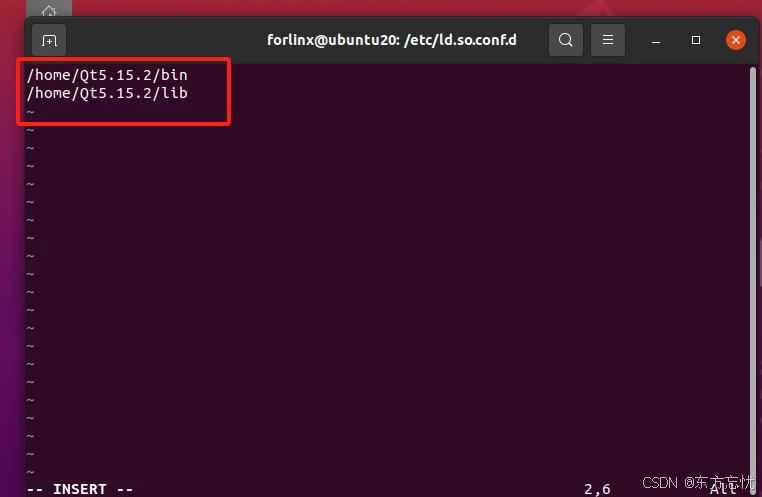

按照以上截图配置自己的源码环境。
测试:
打开qtcreator创建一个项目测试。
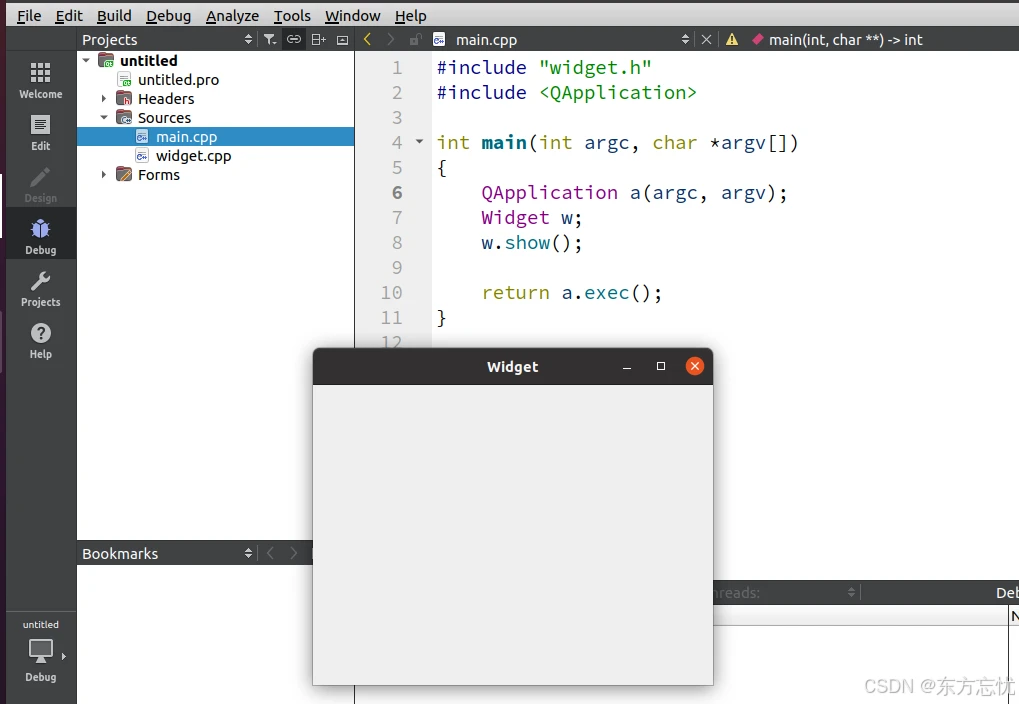
版权声明:
本文来自互联网用户投稿,该文观点仅代表作者本人,不代表本站立场。本站仅提供信息存储空间服务,不拥有所有权,不承担相关法律责任。
如若内容造成侵权、违法违规、事实不符,请将相关资料发送至xkadmin@xkablog.com进行投诉反馈,一经查实,立即处理!
转载请注明出处,原文链接:https://www.xkablog.com/bcyy/12025.html
